Android 기기에서는 위젯이 널리 사용되고 있으며, 지금 이 순간에도 여러 개의 위젯이 홈 화면에 표시되어 있을 가능성이 높습니다. 그러나 홈 화면에는 유용함에도 불구하고 종종 눈에 띄지 않는 대체 기능이 존재합니다.
홈 화면 바로 가기의 그래픽 표현은 애플리케이션의 그래픽 표현과 매우 유사하지만, 애플리케이션과 달리 이러한 바로 가기는 홈 화면 내에서 단 하나의 공간만 차지합니다. 이러한 간결한 표현을 통해 사용자는 자주 사용하는 기능에 간단한 터치로 액세스할 수 있으므로 여러 메뉴를 탐색하거나 본격적인 애플리케이션을 실행할 필요가 없습니다.
“워크플로우를 크게 단축할 수 있는 주요 Google 애플리케이션에서 생산성을 높여주는 귀중한 바로 가기를 찾아보세요.
Android에서 홈 화면 바로 가기를 찾는 방법
선호하는 애플리케이션을 길게 누르는 간단한 과정을 통해 홈 화면 바로 가기를 쉽게 얻을 수 있습니다. 결과적으로 이 작업은 특정 앱에 내재된 기능에 대한 다양한 경로를 나열하는 간결한 메뉴를 표시합니다.
또는 애플리케이션 내에서 특정 기능에 대한 사용자 지정 바로가기를 만들려면 원하는 바로가기가 흔들리기 시작할 때까지 손가락을 길게 누를 수 있습니다. 이 때 바로가기가 목적지에 도달할 때까지 손가락으로 밀어 디바이스 홈 화면의 사용 가능한 위치로 이동할 수 있습니다. 위치가 정해지면 바로가기를 놓으면 새 바로가기를 만드는 과정이 완료되며, 바로가기를 탭하면 바로 액세스할 수 있습니다. 이 방법을 사용하면 애플리케이션 내에서 여러 화면이나 메뉴를 탐색할 필요 없이 자주 사용하는 기능에 빠르게 액세스할 수 있습니다.
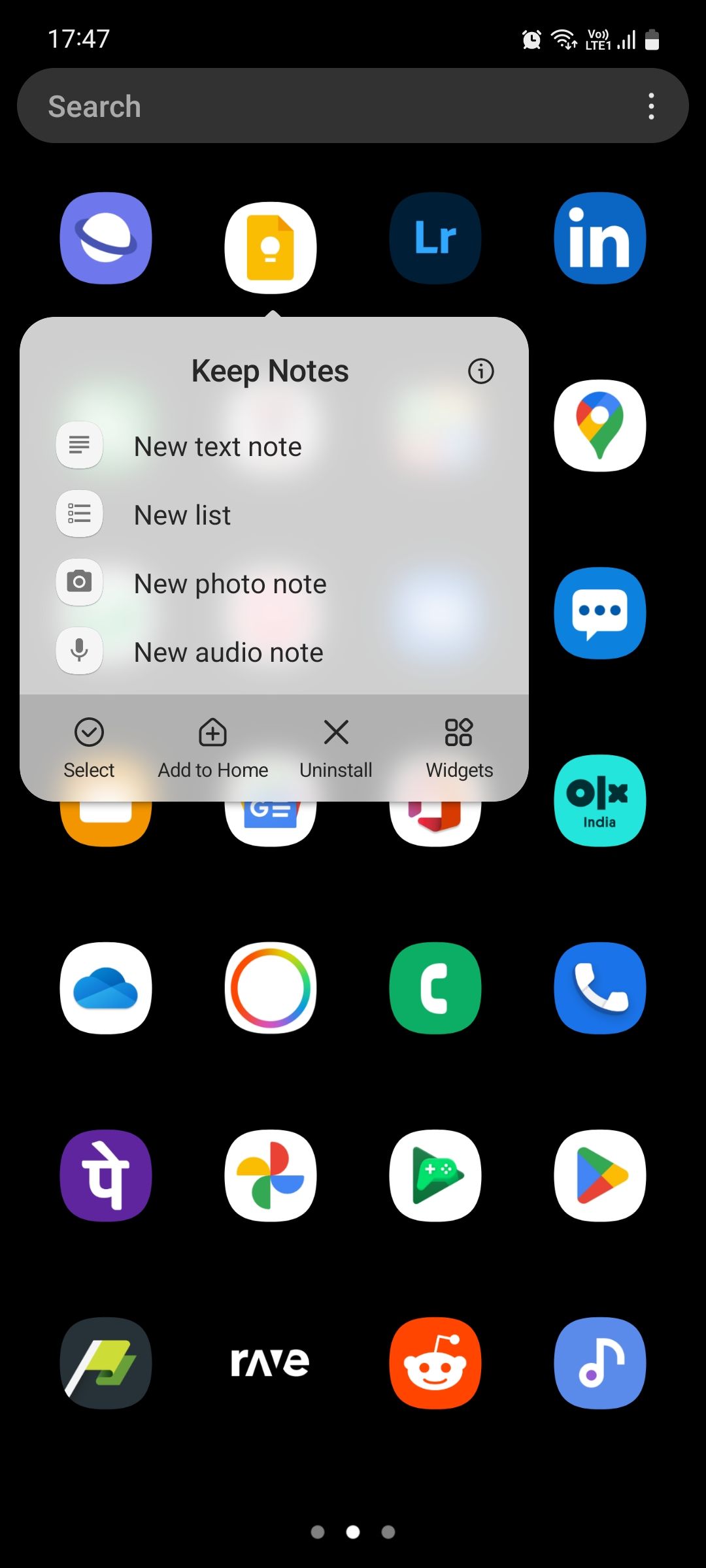
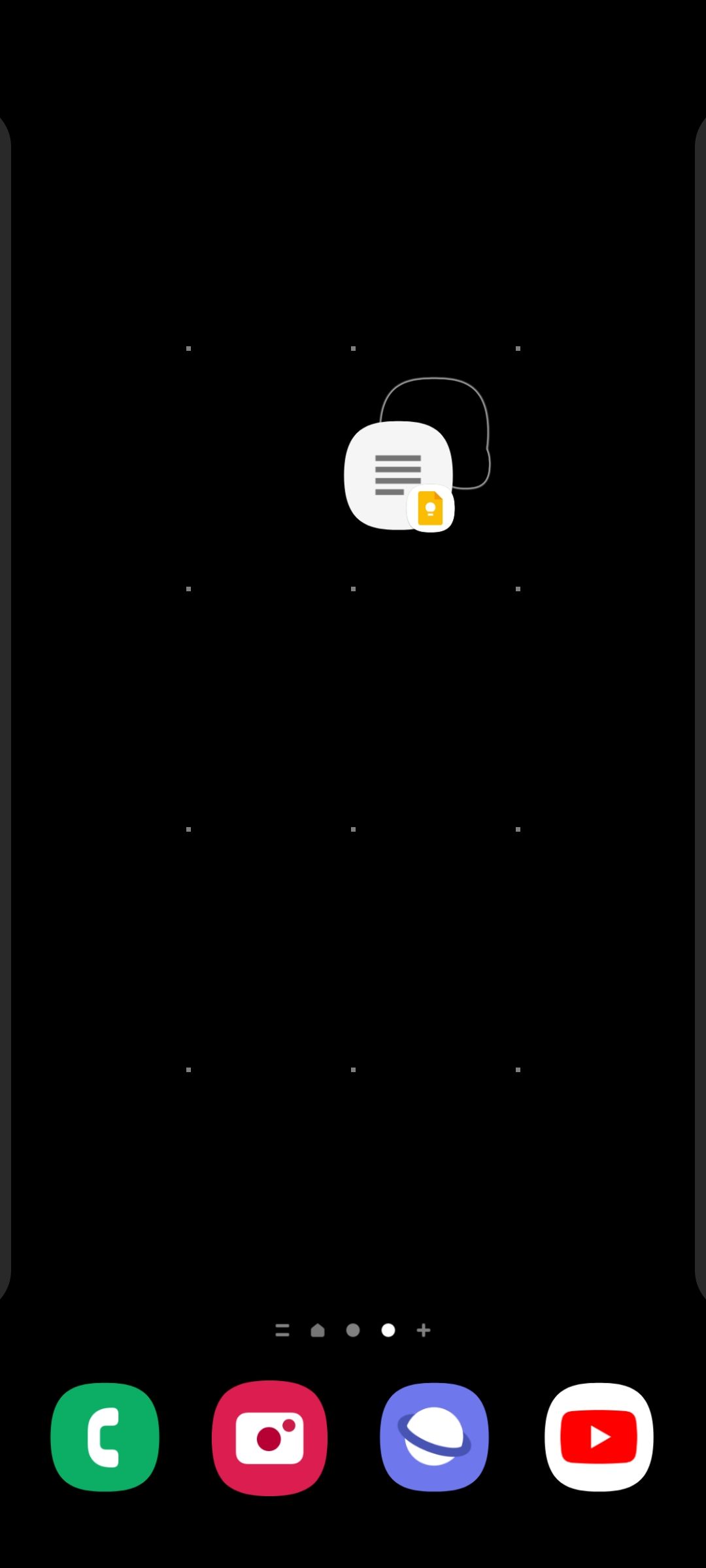 닫기
닫기
홈 화면에 모든 바로가기를 추가하는 것은 선택 사항이지만 필수는 아닙니다. 대신 사용자는 애플리케이션 아이콘을 길게 누른 후 나타나는 후속 메뉴에서 원하는 바로 가기를 선택할 수 있습니다.
구글 전화로 바로 가기
구글 전화 애플리케이션은 자주 통화하는 연락처에 대한 바로 가기를 만들 수 있는 옵션을 제공하므로 앱을 열고 인터페이스를 탐색하여 원하는 사람의 이름을 찾은 다음 통화 버튼을 탭할 필요가 없습니다. 이 기능을 활성화하면 단 한 번의 동작으로 원하는 연락처와 통화를 시작할 수 있으므로 전체 절차가 크게 빨라집니다.
Google 전화의 한 가지 단점은 기기의 모든 연락처에 대해 직접 통화 바로가기를 만들 수 없다는 것입니다.그러나 Google 연락처 애플리케이션을 다운로드하면 한 번만 더 탭하면 전화를 걸 수 있는 직통 전화 위젯을 사용할 수 있습니다.
Google Keep의 새 텍스트 메모 바로 가기
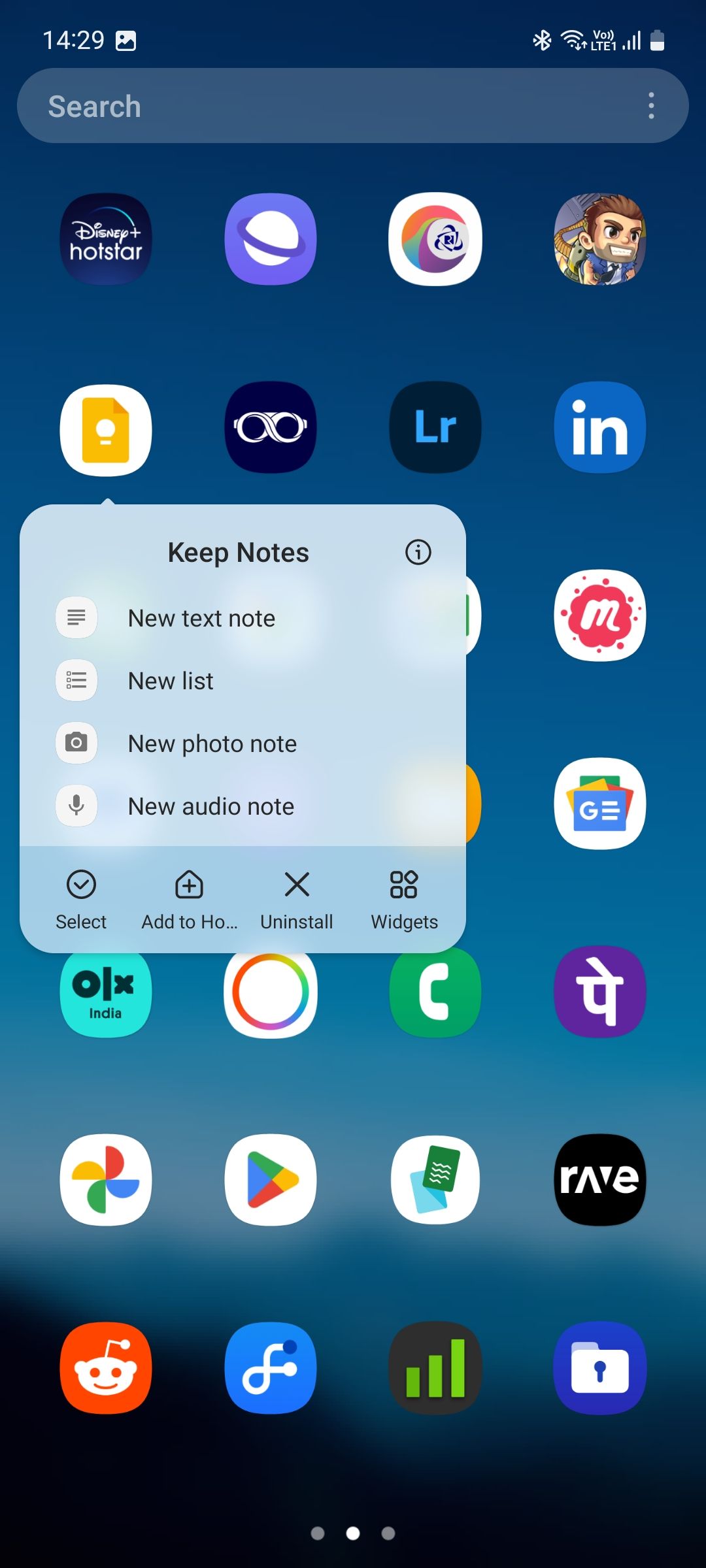
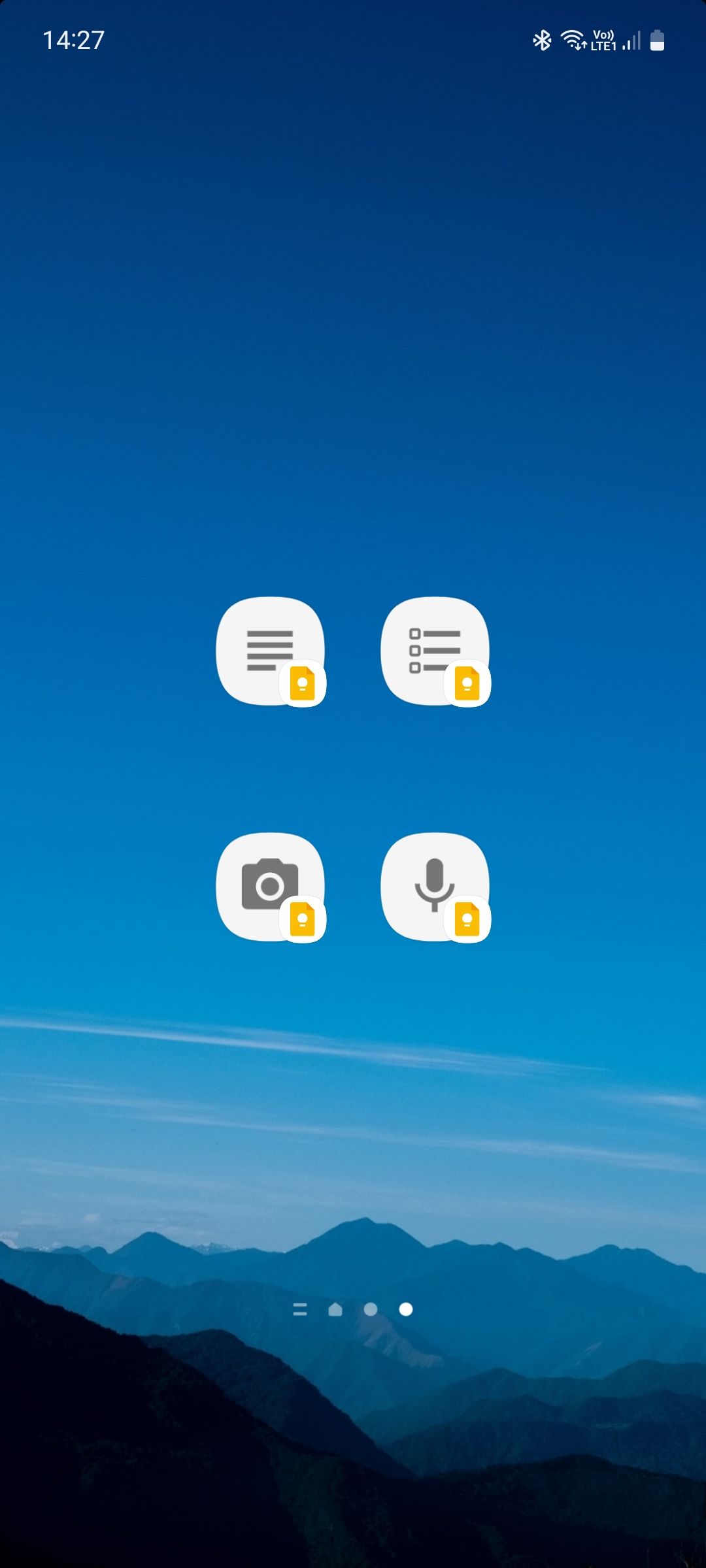 닫기
닫기
간단한 알림이 필요한 경우, Google Keep 메모 애플리케이션은 “새 텍스트 메모” 바로 가기를 통해 편리한 솔루션을 제공합니다. 관련 기호를 탭하기만 하면 기기의 가상 키보드가 활성화되어 손쉽게 타이핑을 시작할 수 있습니다.
이 애플리케이션은 아이디어가 흩어지기 전에 보존할 수 있는 효율적인 수단을 제공하며, 특히 작업 공간 밖에서 자주 주석을 캡처하는 개인에게 유용합니다. 또한, 새로운 오디오 노트 약어를 사용하여 서면 내용을 필사하는 대신 구두 의사 소통을 문서화하는 것이 더 편리하고 실용적이라고 입증되는 경우 사용할 수 있습니다.
구글 지도로 회사 바로 가기
출퇴근 시 구글 지도를 자주 사용하는 경우, 스마트폰 홈 화면에 ‘회사’ 바로 가기 아이콘을 바로 배치하는 것이 편리한 해결책이 될 수 있습니다. 단, 이 기능이 원활하게 작동하려면 사용자가 이전에 애플리케이션에 직장을 등록한 적이 있어야 합니다.
실제로 일반적으로 애플리케이션의 홈 화면으로 이동하여 검색 기능을 찾아 선택한 다음 ‘업무’ 카테고리를 선택하거나 Google 어시스턴트의 도움을 요청하여 길을 찾아야 합니다. 하지만 저희는 이 편리한 바로 가기를 사용하여 이러한 모든 작업을 단 한 번의 간단한 단계로 수행할 수 있는 효율적인 방법을 고안했습니다.
이 바로가기를 최적으로 사용하려면 기기 설정에서 위치 및 모바일 데이터 옵션을 모두 활성화하는 것이 중요합니다. 활성화하지 않으면 Google 지도에서 원치 않는 활성화 요청 메시지가 표시되어 작동이 지연될 수 있습니다.
Google 드라이브의 드라이브 파일 바로 가기
이제 Google 드라이브 내에서 자주 사용하는 파일 및 폴더에 액세스하는 것이 편리한 바로 가기를 통해 간소화되어 확장 검색을 할 필요가 없습니다. 이 고유한 바로가기는 기존 바로 가기 메뉴에 위치하지 않고 통합된 기능으로 표시되므로 다른 옵션과 구별됩니다. 이 기능을 배치한 근거는 아직 명확하지 않습니다.
그럼에도 불구하고 다음 절차를 활용하여 키보드 단축키에 쉽게 액세스할 수 있습니다.
홈 화면의 빈 영역에서 위젯 메뉴에 액세스하려면 해당 영역을 잠시 누른 후 표시되는 옵션에서 ‘위젯’을 선택합니다.
Google 드라이브에서 사용 가능한 위젯에 액세스하려면 기기에서 해당 애플리케이션의 아이콘으로 이동하세요. 거기서 드라이브 바로 가기 위젯을 잠시 길게 누른 후 홈 화면의 원하는 위치로 이동하세요.
현재 여러 개의 Google 계정이 로그인되어 있는 기기를 사용 중인 경우 원하는 특정 파일 또는 디렉터리가 포함된 계정을 선택한 다음 ‘확인’을 눌러 계속 진행하세요.
바로가기를 만들려는 파일 또는 폴더를 선택한 다음 사용 가능한 옵션에서 “선택” 옵션을 선택하세요.
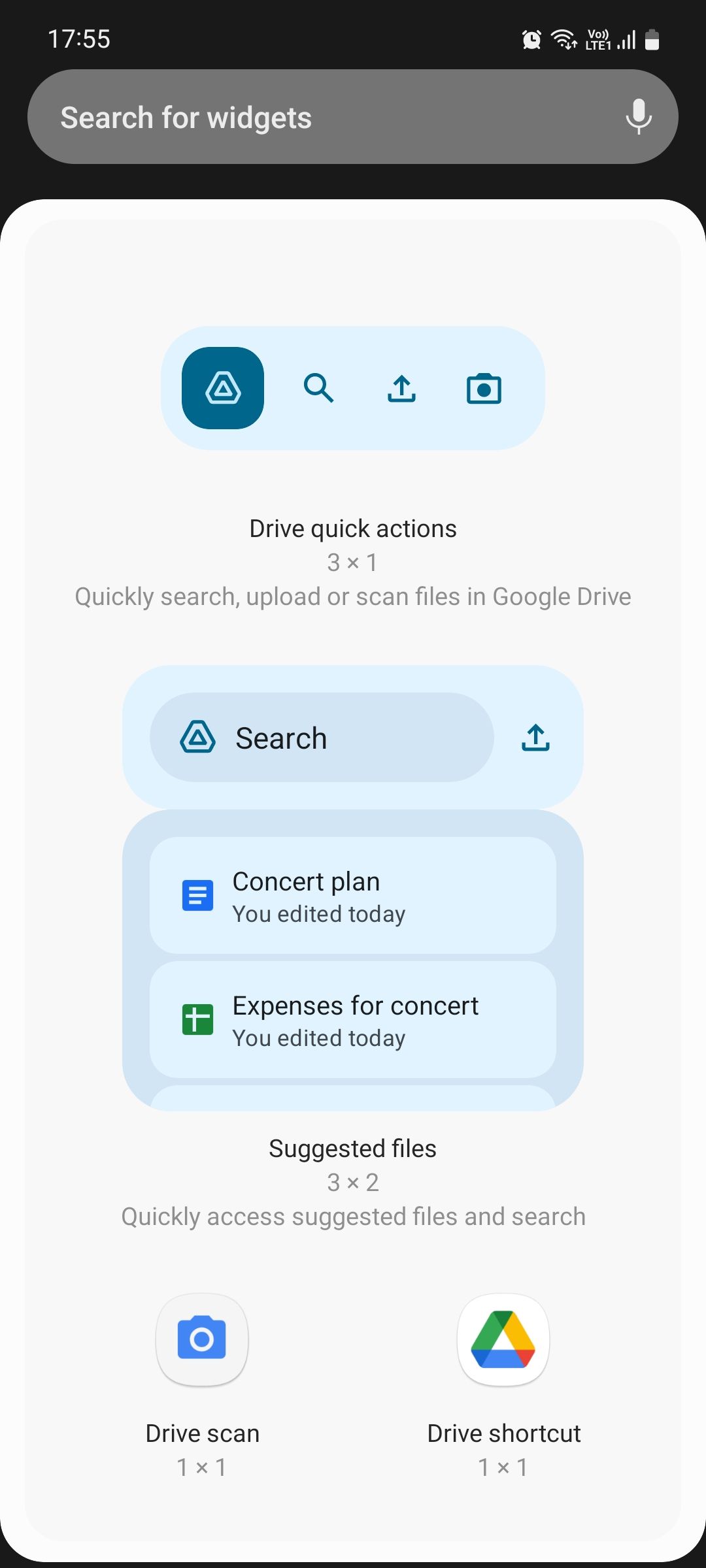

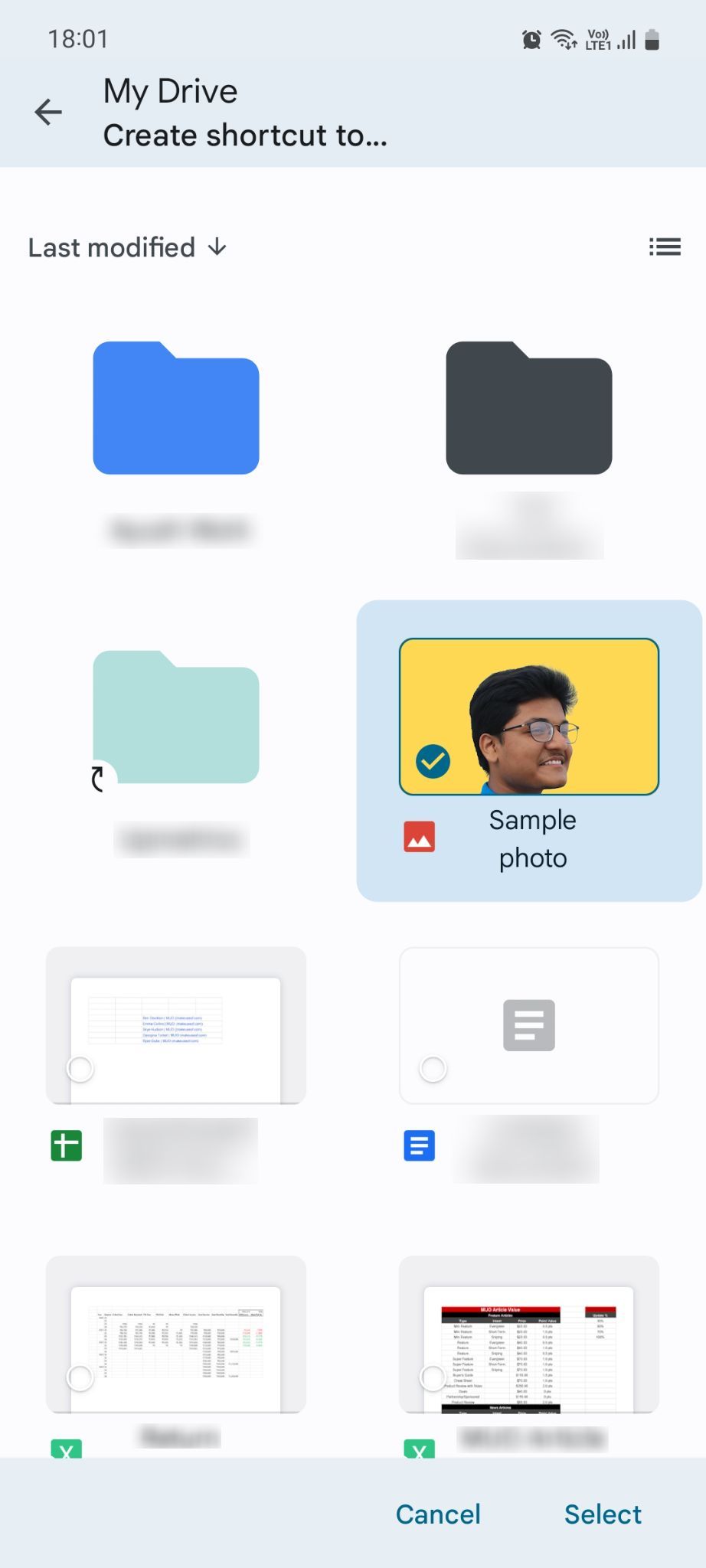 닫기
닫기
Google Pay로 QR코드 바로 가기 스캔
고객에게 디지털 메뉴를 제공하고 전자 거래를 촉진하기 위한 수단으로 QR 코드 사용을 구현하는 식당과 워터링 홀이 점점 더 보편화되고 있습니다. 이러한 관행이 널리 퍼진 지역에서는 개인이 Google Pay에서 제공하는 ‘아무 QR코드나 스캔’ 바로가기를 활용하여 해당 장소에서 결제 프로세스를 신속하게 처리할 수 있습니다.
이 편리한 방법을 활용하면 모바일 기기의 카메라를 스캔할 QR 코드에 갖다 대면 빠르게 활성화할 수 있습니다. 코드 스캔에 성공하면 평소와 같이 원하는 거래 금액을 입력하고 결제를 확인합니다.
결제에 맞춤 메시지를 포함할 때 “스타벅스 커피 한 잔” 또는 “리틀 시저스 피자에서의 저녁 식사”와 같은 항목을 추가하는 것이 좋습니다. 이렇게 하면 필요한 경우 거래 목적을 명확히 하는 데 도움이 되는 추가 정보를 제공할 수 있습니다.
Google 포토로 스크린샷 바로 가기 보기
특히 이 예시와 같은 교육 자료를 만들기 위해 모바일 장치에서 수많은 스크린샷을 캡처하면 Google 포토 애플리케이션 내에서 해당 스크린샷을 찾아서 액세스하려고 할 때 매우 번거로울 수 있습니다.
편의를 위해 애플리케이션의 ‘스크린샷 보기’ 기능을 활용하는 것이 좋습니다. 지정된 아이콘을 탭하면 Google 포토 내의 스크린샷 폴더에 직접 액세스하여 캡처한 이미지를 열람, 수정, 배포 또는 삭제할 수 있습니다.
Google 파일로 파일 바로 가기 공유
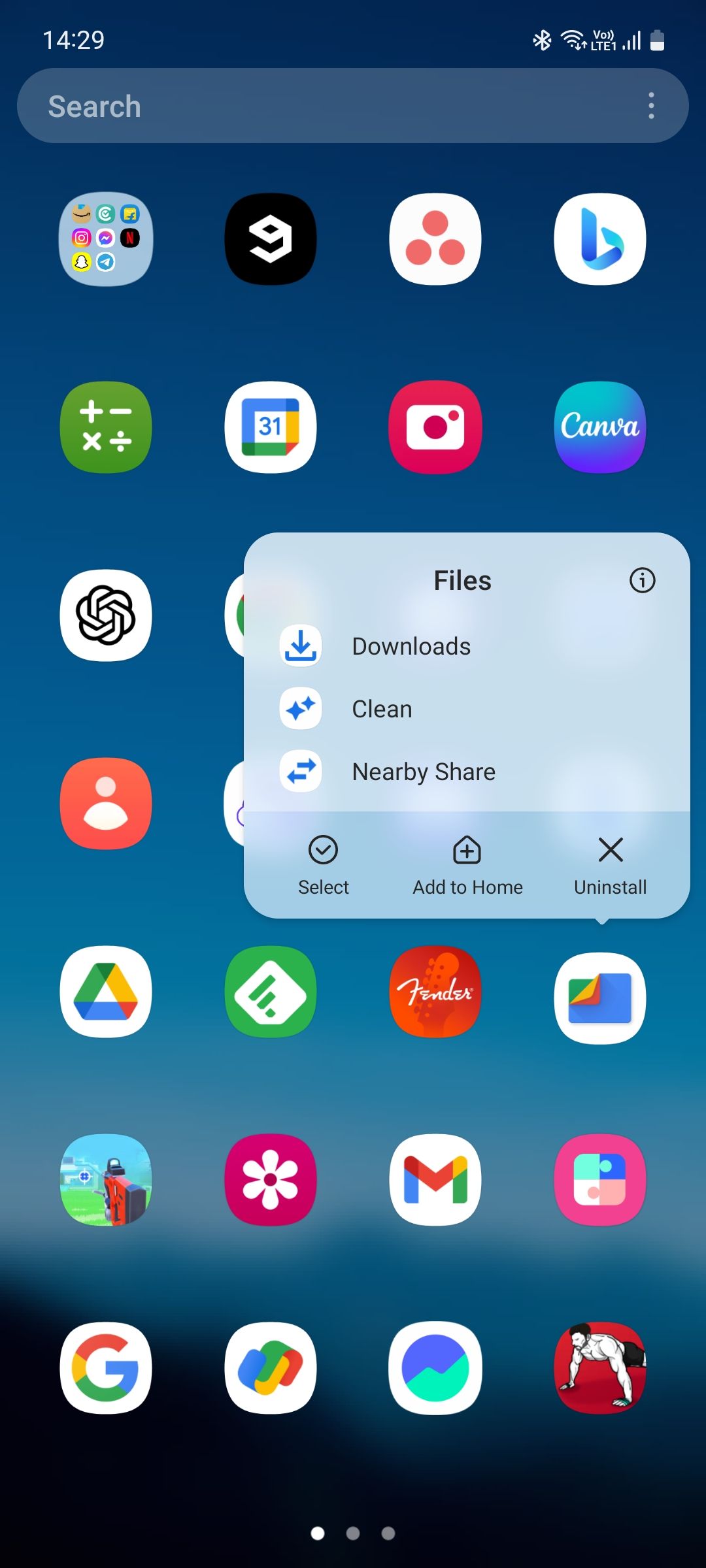
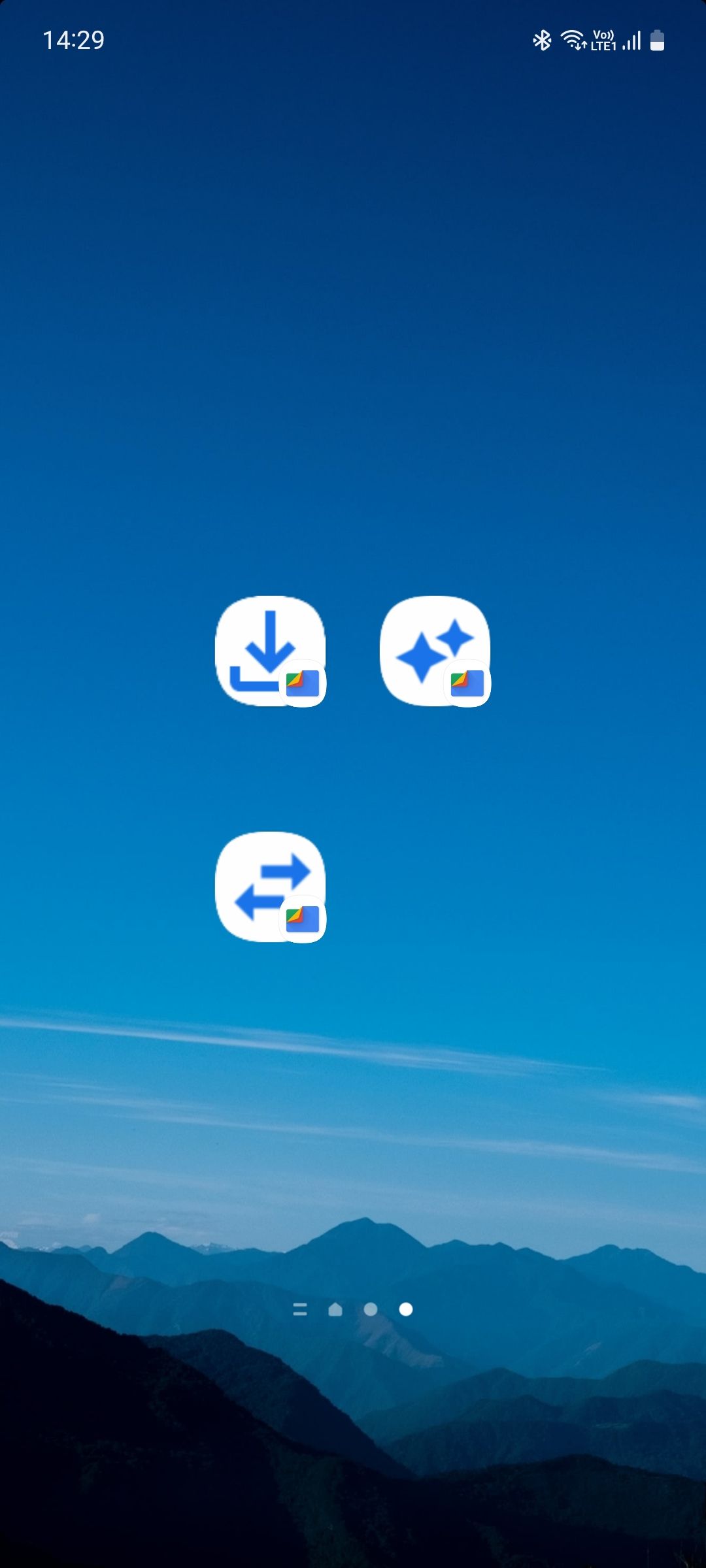 닫기
닫기
Google 파일의 주변 공유 기능을 활용하면 모바일 장치 간에 상당한 양의 데이터 파일을 손쉽게 전송할 수 있습니다. 이 기능은 고해상도 이미지 및 동영상 콘텐츠를 무결성을 유지하면서 효율적으로 전송할 수 있는 방법을 제공합니다.
상당한 양의 데이터를 자주 주고받는 사람이라면 맞춤형 경로를 설정하는 것이 좋습니다. Google 파일에 제공되는 ‘주변 공유’ 바로가기를 활용하면 애플리케이션 내에서 공유 옵션에 쉽게 액세스할 수 있습니다. 단, 이 방법을 사용하려면 파일 전송 프로세스와 관련된 두 기기 모두에서 해당 기능을 활성화해야 합니다.
Google 메시지에 의한 메시지 바로 가기
Google 메시지 애플리케이션을 사용하면 선호하는 연락처에 대한 맞춤형 메시지 바로 가기를 만들 수 있습니다. 그러나 일반적인 생각과는 달리 이 기능은 앱 자체에서 사용할 수 없으며 다른 방법을 통해 액세스해야 합니다. 다행히도 Google 주소록에서 제공하는 쪽지 위젯은 이러한 바로 가기를 만드는 데 적합한 대체 수단으로 사용됩니다.
YouTube의 구독 바로 가기
YouTube의 구독 바로 가기를 사용하면 구독 중인 채널에서 게시한 최신 동영상 콘텐츠에 즉시 액세스할 수 있으므로 플랫폼에서 제안하는 관련 없는 동영상에 노출될 가능성을 없애고 높은 평가를 받는 크리에이터의 콘텐츠에 직접 액세스할 수 있습니다.
콘텐츠 크리에이터로서 틱톡이나 인스타그램 릴과 같은 플랫폼에 사용할 짧은 동영상을 손쉽게 촬영하고 싶다면, 전면 카메라에 사용자 지정 가능한 바로가기를 추가하여 홈 화면에 배치할 수 있는 옵션도 있습니다.
구글 크롬의 새 탭 바로 가기
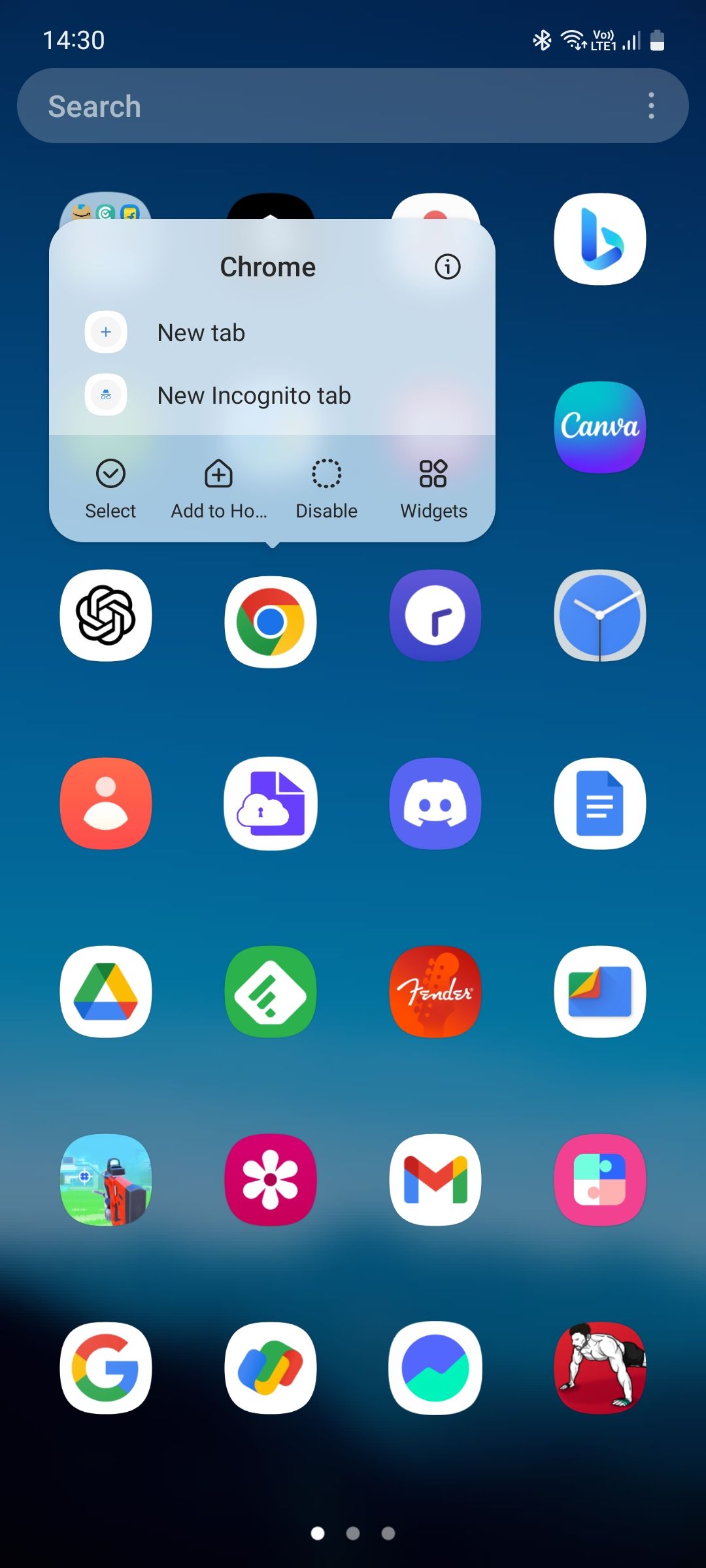
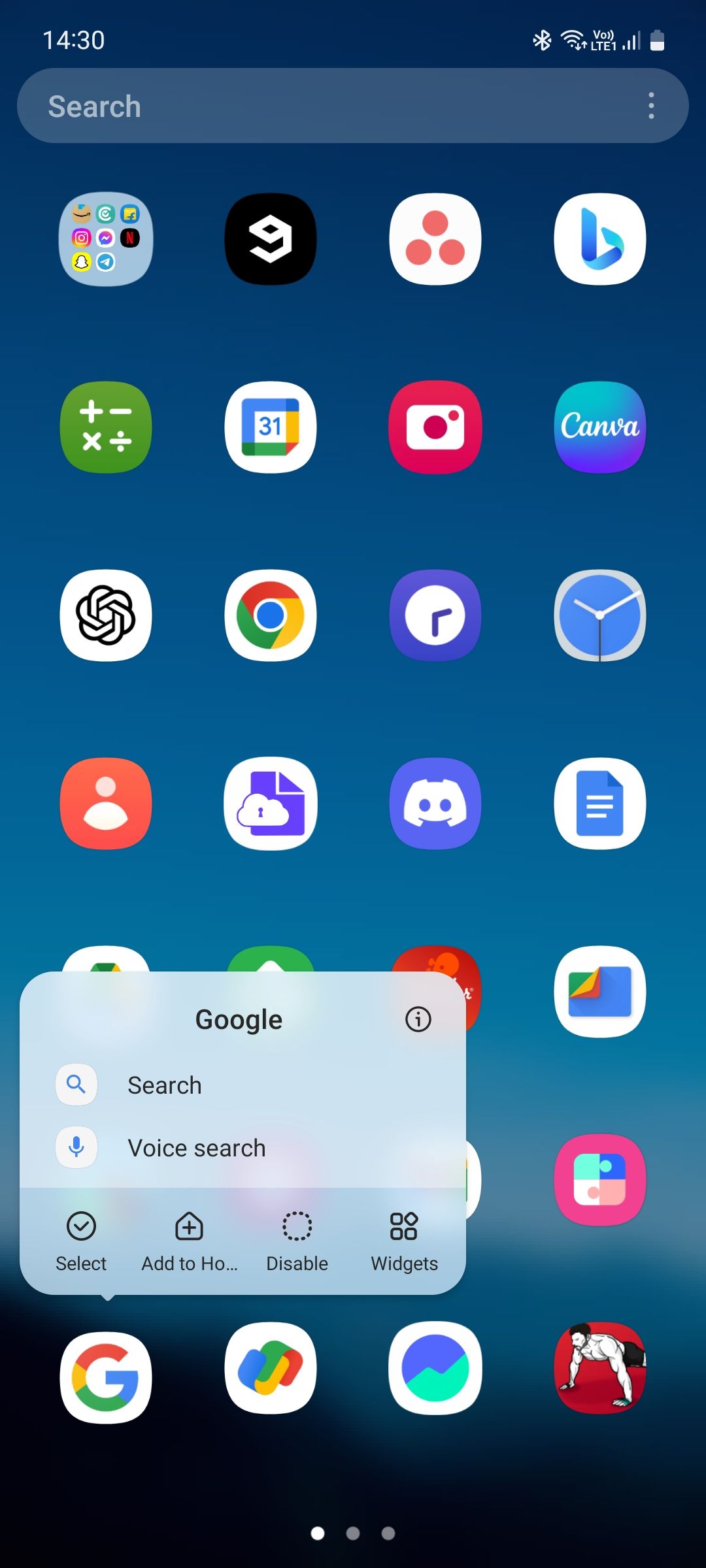
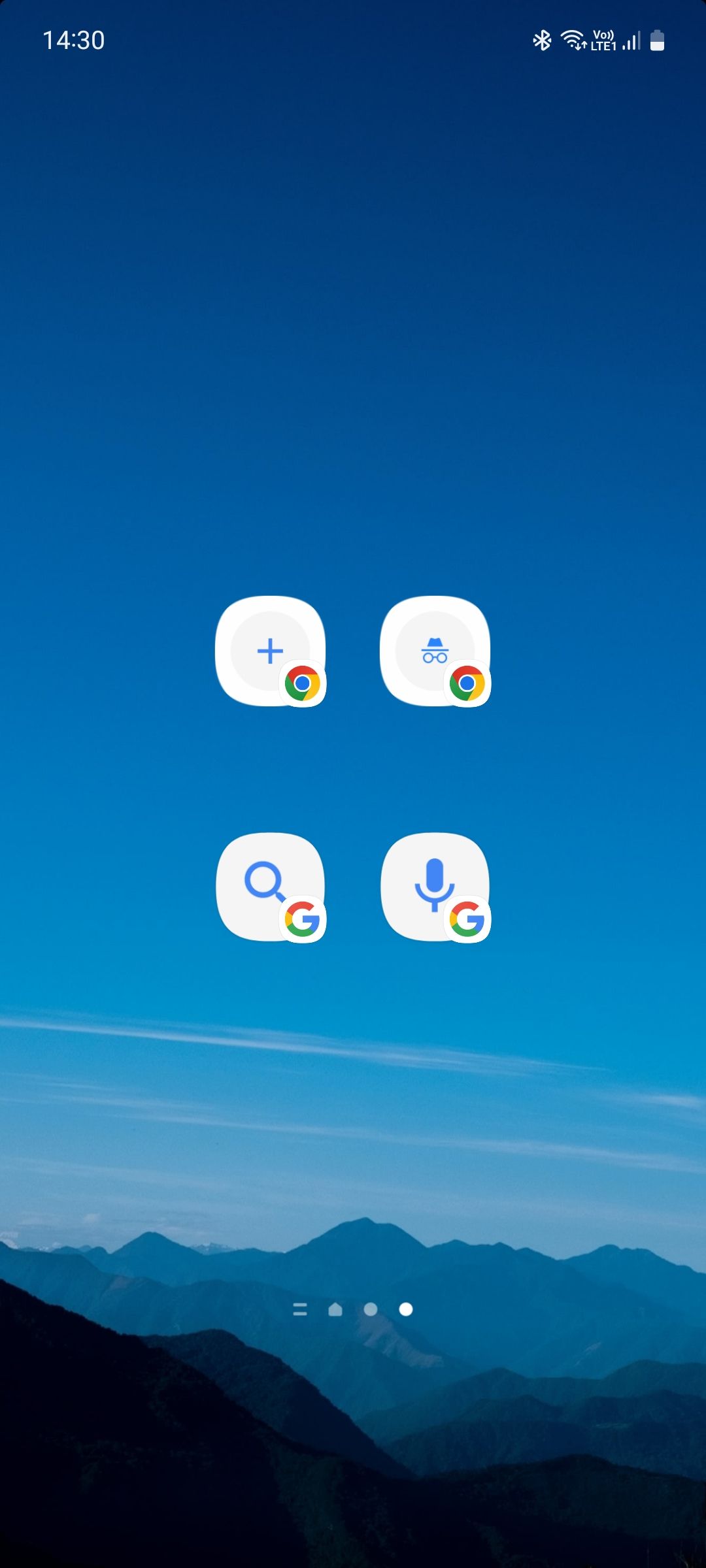 닫기
닫기
실제로 안드로이드 기기에서 구글 크롬을 기본 웹 브라우징 애플리케이션으로 사용하는 것은 수많은 사람들의 경험과 비슷하게 매우 흔한 일입니다. 하지만 앱을 활성화하고 탭 메뉴로 이동한 다음 새 탭을 열지 않고도 홈 화면에서 바로 새 Chrome 탭에 효과적으로 액세스할 수 있다는 사실이 놀랍게 느껴질 수도 있습니다. 이 접근 방식은 프로세스에서 불필요한 단계를 제거하면서 원하는 기능에 액세스할 수 있는 보다 간소화되고 효율적인 수단을 제공합니다.
Android 기기에서 Chrome 브라우저의 맞춤 설정 가능한 바로가기에 액세스하려면 먼저 애플리케이션 아이콘을 장시간 길게 눌러 ‘설정’ 메뉴를 활성화해야 합니다. 활성화가 완료되면 ‘바로 가기’라고 표시된 옵션을 찾아 선택해야 하며, 그 후 사용자는 해당 목록에서 원하는 항목을 기본 탐색 표시줄로 이동하여 맞춤 설정된 목록에 새 북마크를 추가할 수 있습니다. 이 과정을 통해 Chrome 브라우저 인터페이스가 실제로 열리기는 하지만, 사용자가 Google 검색 엔진으로 바로 연결된다는 보장은 없다는 점에 유의하세요.Google 앱을 사용하여 빠른 검색을 원하시는 분들은 동일한 애플리케이션 내에 있는 전용 ‘검색’ 바로가기를 활용하는 것을 고려해 보세요.
적은 기능으로 더 많은 일을 하는 홈 화면 바로 가기
홈 화면의 바로 가기는 종종 간과되지만 작은 크기에도 불구하고 놀라운 다용도성을 지니고 있습니다. 홈 화면에서 상당한 공간을 차지하는 위젯과 달리 바로가기는 단 하나의 타일만 차지하며 다양한 기능을 제공합니다. 따라서 한정된 공간에 더 많은 수의 바로가기를 배치할 수 있어 소중한 홈 화면 공간 활용을 최적화할 수 있습니다.
“추천 Google 앱 바로가기는 이러한 개념을 완벽하게 구현합니다. 이러한 단축키는 애플리케이션을 실행하고 사용자 인터페이스를 탐색할 필요가 없으므로 사용자가 한 번의 탭으로 일상적인 작업을 신속하게 수행할 수 있어 효율성과 실용성을 높일 수 있습니다.